Configurer un connecteur e-mail
Configurer un connecteur e-mail
Pour qu'un processus interagisse avec des systèmes externes tels que la publication d'un document sur un CMS, l'appel d'une API REST ou l'envoi d'un mail, Bonita fournit des connecteurs. Dans notre exemple, nous allons configurer un connecteur e-mail pour informer le responsable qu'une tâche Deal with unsatisfied customer requiert son attention.
ℹ info :
Un connecteur est un morceau de code exécuté au début ou à la fin d'un processus ou d'une tâche. Il traite les données d'entrée (par exemple, les valeurs des variables métier) et génère (en option) certaines sorties. Le code du connecteur peut uniquement transformer des entrées, mais peut également exécuter une interaction avec des systèmes externes.
Afin d'éviter les paramètres qui sont spécifiques au fournisseur du service mail, nous allons utiliser un outil permettant de disposer d'un serveur mail local « FakeSMTP » :
-
Téléchargez FakeSMTP à partir de ce lien : http://nilhcem.github.com/FakeSMTP/downloads/fakeSMTP-latest.zip
-
Décompressez le fichier
-
Exécutez FakeSMTP en double-cliquant sur le fichier JAR ou en exécutant cette commande shell :
java -jar fakeSMTP-2.0.jar -
Lorsque l'interface utilisateur s'affiche, paramétrez le Port d'écoute sur 2525
-
Cliquez sur le bouton Démarrer le serveur.
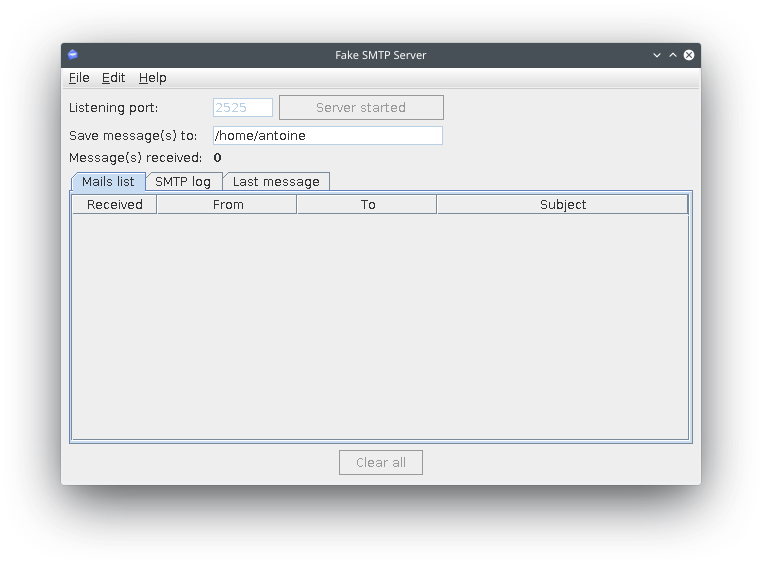
Maintenant que le serveur est démarré, configurons le connecteur mail sur la tâche Deal with unsatisfied customer :
-
Sélectionnez la tâche Deal with unsatisfied customer
-
Allez dans Exécution > Connecteurs en entrée
-
Cliquez sur le bouton Ajouter...
-
Sélectionnez le connecteur Courriel
-
Cliquez sur le bouton Suivant
-
Nommez la configuration du connecteur Send notification
-
Cliquez sur le bouton Suivant
-
Définissez les valeurs des paramètres suivantes :
- Hôte SMTP : localhost
- Port SMTP : 2525 (le numéro de port spécifié dans FakeSMTP)
- SSL (dans la section Sécurité) : décochée
-
Cliquez sur le bouton Suivant
-
Saisissez no-reply@acme.com dans le champ De
-
Utilisez l'icône
 pour modifier l'expression du champ À
pour modifier l'expression du champ À -
Définissez Type d'expression sur Script
-
Collez le script Groovy suivant dans la zone de modification du code :
BonitaUsers.getUserProfessionalContactInfo(apiAccessor,taskAssigneeId).email -
Cliquez sur le bouton OK
-
Cliquez sur le bouton Suivant
-
Définissez You have a pending task comme objet
-
Cliquez sur Terminer
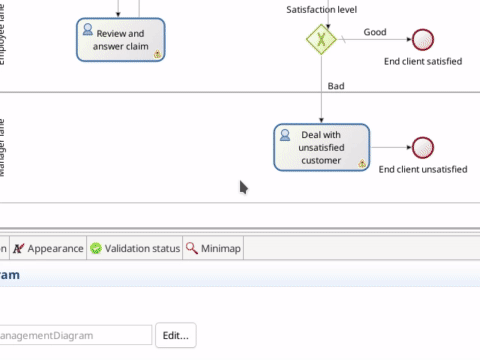
Si vous exécutez le processus avec le connecteur configuré, vous devez voir un nouvel e-mail entrant dans l'interface utilisateur FakeSMTP lorsque la tâche Deal with unsatisfied customer est disponible.
Vous avez maintenant une définition de processus qui utilise une large palette de fonctionnalités de Bonita. Dans les chapitres suivants, nous allons créer une application s'appuyant sur ce processus.